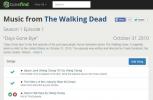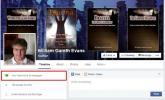Как да получавате сигнали на работния плот за Gmail съобщения във вашия браузър
Много хора използват имейл с a настолен имейл клиент. Това е въпреки факта, че повечето имейл услуги имат повече или по-малко функциониращ уеб интерфейс, който може да се използва за изпращане и получаване на имейл. Една от основните причини за използване на клиентски имейл клиенти е, че те често имат повече функции. Не е нужно да разчитате на имейл услугата, за да предоставите определена функция, напр. филтри, ако използвате Outlook, който ги предоставя по подразбиране. Освен това, настолните клиенти за настолни компютри могат също да доставят сигнали за нови съобщения направо на вашия работен плот. Ако основната ви причина за използване на настолен клиент са сигнали, а вие използвате Gmail, можете да получите предупреждения за настолни съобщения за Gmail, като активирате малка настройка.
Сигнали за десктоп за съобщения в Gmail
Отворете Gmail и щракнете върху бутона на зъбното колело под снимката на вашия профил горе вдясно. От менюто, което се отваря, изберете Настройки.
Превъртете настройките в раздела Общи и ще видите раздел, наречен „Известия за работния плот“. Изберете опцията „Нови известия по пощата на“ и превъртете до края, за да запазите новата настройка.
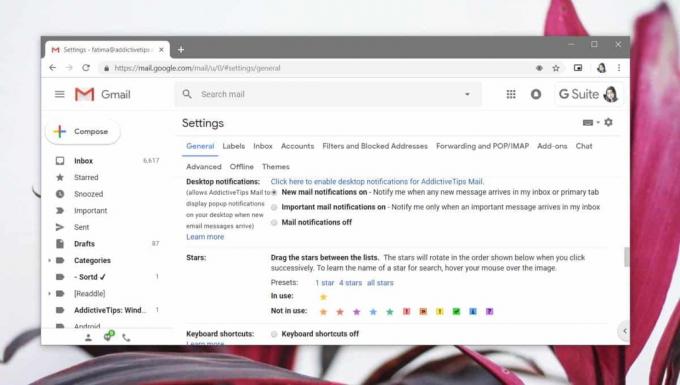
Това е част от настройката на сигналите за съобщения в Gmail. Второто е да разрешите на уебсайта да ви показва известия през вашия браузър и след това да разрешите на браузъра ви да ви показва известия на работния плот чрез вградената система за уведомяване на вашата ОС.
За да активирате известието за уебсайта на Gmail, отидете на настройки на сайта във вашия браузър. Разрешете на Gmail да показва известия. След това позволете на браузъра си, който и да използвате, да показва известия.
В Windows 10 можете да разрешите на браузъра да показва известия от приложението Настройки. Отворете приложението Настройки и отидете в системната група от настройки. Изберете раздела Известия и действия. Превъртете списъка с инсталираните приложения и когато намерите браузъра си, позволете му да ви показва известия.

Що се отнася до персонализирането на известията, нямате много възможности, когато използвате този метод, за да ги получите. Вие сте ограничени да използвате настройките за известяване по подразбиране, които вашата ОС може да предложи, и ще откриете, че те бледнеят в сравнение с това, което могат да предлагат имейл клиенти за настолни компютри.
Очевидно е защо потребителите могат да предпочитат да използват настолен имейл клиент, но само в един случай, или когато не искате да конфигурирате вашия Профилът в Gmail към същия имейл клиент, който използвате за работа, това е чист начин да получавате сигнали за работния плот за Gmail съобщения.
Търсене
скорошни публикации
Замени шрифтовете, използвани от уебсайтове и задайте собствените си предпочитания за текст [Firefox]
Уебсайтовете, по-специално тези, които съдържат текстово съдържание...
Вижте каква песен се изпълнява по време на сцена във филм или телевизионно шоу
Музиката играе много важна роля както във филмите, така и в телевиз...
Как да разбера дали страница във Facebook отговаря на съобщенията си във входяща поща
Сайтовете в социални медии като Facebook и Twitter могат да се изпо...

![Замени шрифтовете, използвани от уебсайтове и задайте собствените си предпочитания за текст [Firefox]](/f/d11b050a4898c17b447cb9f13159a35d.png?width=680&height=100)